オートコンプリート解除方法(Firefox)
Firefoxのオートコンプリート*解除方法をご案内します。
以前入力したユーザー名やメールアドレスなどが自動的に入力されないようにします。
- Firefoxを起動する。
- 画面右上の[
 ]をクリックする。
]をクリックする。
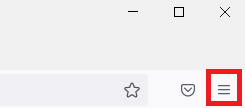
- [設定]をクリックする。
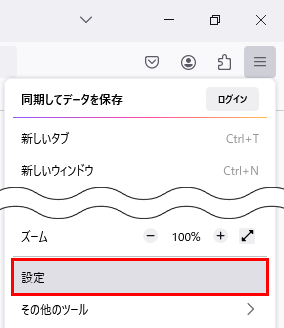
- [プライバシーとセキュリティ]をクリックし、「履歴」の[記憶させる履歴を詳細設定する]を選択する。
- [履歴を一切記憶させない]を選択した場合、Firefoxを再起動して設定完了です。
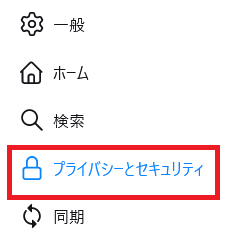
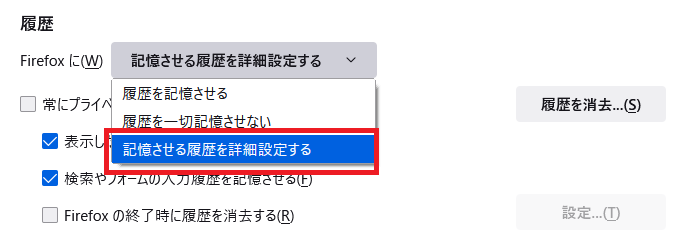
ご注意
[履歴を一切記憶させない]を選択した場合は、検索やフォームの入力履歴のほか、表示したページやダウンロードの履歴、Cookieの保存などがすべて無効になります。
-
「履歴」の詳細設定を行い「履歴を消去…」をクリックする。
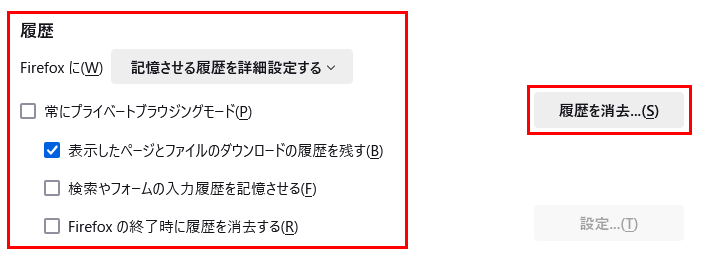
常にプライベートブラウジングモード 任意(チェックをつけると履歴を記憶しません) 表示したページとファイルのダウンロード の履歴を残す 任意 検索やフォームの入力履歴を記憶させる チェックを外す Firefoxの終了時に履歴を消去する 任意(チェックをつけると履歴を記憶しません) - 「最近の履歴を消去」の内容を確認の上、「今すぐ消去」をクリックし設定を終わる。
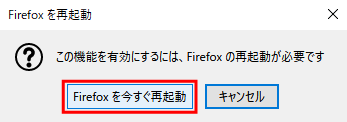
以上で完了です。
アンケートにご協⼒ください
このページは役に⽴ちましたか︖
